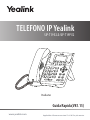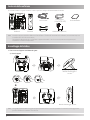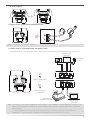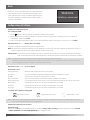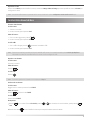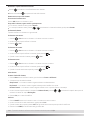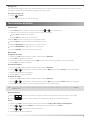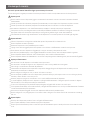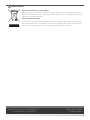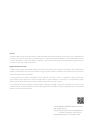Yealink SIP-T19 E2 & T19P E2 Guida Rapida
- Tipo
- Guida Rapida

Guida Rapida(V81.15)
www.yealink.com
Applicabile al rmware versione 53.81.0.15 o più recente.
TELEFONO IP Yealink
SIP-T19 E2 & SIP-T19P E2
Italiano

1
Contenuto della confezione
Il pacchetto contiene i seguenti elementi. Se manca qualcosa, rivolgersi all'amministratore di sistema.
Cavo ricevitore
Cavo Ethernet
Guida introduttiva
Telefono IP Ricevitore Supporto Alimentatore (opzionale)
Nota: I modelli visualizzati sul telefono differiscono l'uno dall'altro. Il "Telefono IP" contenuto nella confezione, viene mostrato sopra con
un telefono SIP-T19P E2 IP come esempio.
Consigliamo di utilizzare solo gli accessori forniti e approvati da Yealink. L'uso di accessori di parti terze non approvati può
comportare la riduzione delle prestazioni.
Assemblaggio del telefono
1. Fissare e staccare il supporto come illustrato di seguito:
a) Fissare il supporto:
Metodo di montaggio su
scrivania
Metodo di montaggio a parete
Nota: La linguetta dell'Interruttore di aggancio/sgancio possiede un beccuccio che permette al ricevitore di restare agganciato
quando il Telefono IP è montato verticalmente.
(1.5m CAT5E UTP)

2
b) Staccare il supporto:
2. Collegare il ricevitore e le cuffie opzionali come illustrato di seguito:
Nota: Le cuffie sono acquistabili separatamente.
3. Collegare il cavo di rete e quello di alimentazione come illustrato di seguito:
Sono disponibili due opzioni per collegare la rete e l'alimentazione. L'amministratore di sistema fornirà consigli su quale usare.
A
B
Alimentatore
(5 VCC)
Opzione alimentazione
CA
Opzione PoE (Power
over Ethernet)
Hub/Switch PoE
conforme a IEEE 802.3af
Nota: Il telefono IP va usato solo con l’adattatore di corrente originale Yealink (5V/600mA). L'uso dell'adattatore di alimentazione di
terze parti può causare danni al telefono. Se si desidera collegare un PC al telefono, si consiglia di utilizzare il cavo Ethernet
fornito da Yealink.
Se si utilizza l'alimentazione in linea (PoE), non è necessario collegare l'alimentatore. Verificare che l'hub/switch sia
compatibile con la funzionalità PoE. La funzionalità PoE è disponibile solo per il telefono SIP-T19P E2 IP.
Premere
PC
PC
Connessione PC
(opzionale)
Connessione PC
(opzionale)

3
Avvio
Dopo aver connesso il telefono IP alla rete e all'alimentazione,
inizia automaticamente la procedura di inizializzazione. Una
volta completata la fase iniziale, il telefono è pronto per l'uso.
È possibile configurare il telefono tramite l'interfaccia web o
l'interfaccia del telefono.
Welcome
Initializing...please wait
Welcome
Initializing...please wait
Welcome
Initializing...please wait
Configurazione del telefono
Configurazione tramite interfaccia web
Accesso all'interfaccia web:
1. Premere
mentre il telefono è inattivo, per ottenere l'indirizzo IP del telefono.
2. Aprire il browser web sul computer, immettere l'indirizzo IP nella barra degli indirizzi (ad esempio, "http://192.168.0.10" o
"192.168.0.10"), quindi premere Enter.
3. Inserire il nome utente (predefinito: admin) e la password (predefinita: admin) nella pagina di accesso e fare clic su Confirm.
Impostazioni di rete: Fare clic su Network->Basic->IPv4 Config
È possibile configurare le impostazioni di rete nei seguenti modi:
DHCP: Per impostazione predefinita, il telefono cerca di contattare un server DHCP nella rete per ottenere le impostazioni di rete (ad
esempio, indirizzo IP, subnet mask, indirizzo gateway e indirizzo DNS) valide.
Indirizzo IP statico: Se per qualche motivo il telefono non riesce a contattare un server DHCP, è necessario configurare manualmente i
valori di indirizzo IP, subnet mask, indirizzo gateway, indirizzo DNS primario e indirizzo DNS secondario per il telefono.
Nota: Il telefono IP supporta inoltre IPv6, ma IPv6 è disabilitato come impostazione predefinita.
Impostazioni di rete non corrette possono impedire l'uso del telefono e avere conseguenze negative sulle prestazioni della
rete. Per maggiori informazioni, rivolgersi all'amministratore di sistema.
Impostazioni account: Fare clic su Account->Register
Parametri dell'account:
Stato registrazione: Mostra lo stato di registrazione dell'account attuale.
Linea attiva: È possibile selezionare Abilitato/Disabilitato per abilitare o disabilitare l'account.
Etichetta: Compare sullo schermo LCD per identificare l’account.
Nome visualizzato: Viene visualizzato come ID del chiamante quando si effettua una chiamata.
Nome registrazione: È un ID autenticato necessario per l'accesso; viene fornito dal provider di servizi di rete (necessario).
Nome utente: È fornito dal provider di servizi di rete per la registrazione (necessario).
Password: È fornito dal provider di servizi di rete per la registrazione (necessario).
Host server: È fornito dal provider di servizi di rete per la registrazione (necessario).
Icone di stato della registrazione sul display LCD:
Registrazione riuscita Registrazione non riuscita Registrazione in corso
Nota: Verificare con l'amministratore di sistema se durante la procedura di registrazione vengono visualizzati eventuali errori o se
serve una configurazione specifica per la registrazione.
Configurazione tramite interfaccia del telefono
Impostazioni di rete:
Premere il tasto Menu quando il telefono è inattivo, selezionare Settings->Advanced Settings (password predefinita: admin)->Network
->
WAN Port/VLAN/Web Server/802.1x/VPN/LLDP/CDP/NAT per configurare la rete.

4
Impostazioni account:
Premere il tasto Menu quando il telefono è inattivo, selezionare Settings->Advanced Settings (password predefinita: admin)->Accounts per
configurare l’account.
Nota: Per ulteriori informazioni sui parametri dell'account, consultare la sezione Configurazione tramite interfaccia web sopra.
Caratteristiche chiamata di base
Esecuzione di una chiamata
Uso del ricevitore:
1. Sollevare il ricevitore.
2. Inserire il numero, quindi premere Send.
Utilizzo del vivavoce:
1. Con il ricevitore agganciato, premere
.
2. Inserire il numero, quindi premere Send.
Uso delle cuffie:
1. Con le cuffie collegate, premere
per attivare la modalità cuffie.
2. Inserire il numero, quindi premere Send.
Nota: Durante una chiamata, è possibile passare tra le modalità cuffie, vivavoce e ricevitore premendo i pulsanti Headset, Speakerphone o
sollevando il ricevitore. Per la modalità cuffie è necessario che siano collegate le cuffie.
Rispondere a una chiamata
Uso del ricevitore:
Sollevare il ricevitore.
Utilizzo del vivavoce:
Premere
.
Uso delle cuffie:
Premere
.
Nota: È possibile ignorare una chiamata in arrivo premendo Reject.
Conclusione di una chiamata
Uso del ricevitore:
Riagganciare il ricevitore o premere il tasto EndCall .
Utilizzo del vivavoce:
Premere
o premere il tasto EndCall .
Uso delle cuffie:
Premere il tasto EndCall .
Ricomposizione
Premere per accedere all'elenco Placed Calls, premere o per selezionare la voce desiderata, quindi premere o
Send.
Premere due volte mentre il telefono è inattivo per ricomporre l'ultimo numero chiamato.

5
Disattivazione e ripristino dell'audio delle chiamate
Premere per disattivare il microfono durante una chiamata.
Premere nuovamente per ripristinare l'audio della chiamata.
Chiamata in attesa e ripresa della chiamata
Per mettere una chiamata in attesa:
Premere Hold durante una chiamata in corso.
Per riprendere la chiamata, eseguire una delle seguenti operazioni:
Se c'è solo una chiamata in attesa, premere Resume.
Se ci sono più chiamate in attesa, premere o per selezionare la chiamata desiderata, quindi premere Resume.
Trasferimento di chiamata
È possibile trasferire una chiamata nei seguenti modi:
Trasferimento senza annuncio
1. Premere
o Tran durante una chiamata. La chiamata viene messa in attesa.
2. Inserire il numero al quale trasferire la chiamata.
3. Premere
o Tran.
Trasferimento semi-assistito
1. Premere
o Tran durante una chiamata. La chiamata viene messa in attesa.
2. Inserire il numero al quale trasferire la chiamata, quindi premere
.
3. Quando si sente il tono di richiamata, premere
o Tran.
Trasferimento assistito
1. Premere
o Tran durante una chiamata. La chiamata viene messa in attesa.
2. Inserire il numero al quale trasferire la chiamata, quindi premere
.
3. Quando il secondo interlocutore risponde, premere
o Tran.
Inoltro chiamata
Per attivare l'inoltro delle chiamate:
1. Premere Menu mentre il telefono è inattivo, quindi selezionare Features->Call Forward.
2. Selezionare il tipo di inoltro desiderato:
Always Forward----Le chiamate in entrata vengono inoltrate incondizionatamente.
Busy Forward----Le chiamate in entrata vengono inoltrate quando il telefono è occupato.
No Answer Forward----Le chiamate in entrata vengono inoltrate se non si risponde entro un certo tempo.
3. Inserire il numero al quale inoltrare la chiamata. Per No Answer Forward, premere
o e selezionare il tempo di attesa prima di
inoltrare la chiamata nel campo After Ring Time.
4. Premere Save per accettare le modifiche.
Conferenza
1. Premere NewCall durante una chiamata in corso. La chiamata viene messa in attesa.
2. Inserire il numero del secondo interlocutore, quindi premere Send.
3. Quando l'interlocutore risponde, premere Conf. Tutti gli interlocutori ora stanno partecipando alla conferenza.
4. Premere il tasto EndCall per disconnettere tutti gli interlocutori.
Nota: È possibile dividere la conferenza in due chiamate individuali premendo Split.

6
Messaggio vocale
Un indicatore di messaggio in attesa sulla schermata iniziale indica che sono presenti uno o più messaggi vocali in attesa nel centro
messaggi. L'indicatore LED di alimentazione lampeggia lentamente in giallo.
Per ascoltare i messaggi vocali:
1. Premere
o Connect.
2. Seguire le istruzioni vocali per ascoltare i messaggi.
Personalizzazione del telefono
Registro chiamate
1. Premere History mentre il telefono è inattivo, quindi premere
o per scorrere l'elenco.
2. Selezionare una voce nell'elenco; si possono eseguire le seguenti operazioni:
Premere Send per effettuare una chiamata.
Premere Delete per eliminare la voce dall'elenco.
Premendo Option è possibile eseguire anche le seguenti operazioni:
Selezionare Detail per visualizzare informazioni dettagliate sulla voce.
Selezionare Add to Contact per aggiungere la voce alla rubrica locale.
Selezionare Add to Blacklist per aggiungere la voce alla blacklist.
Selezionare Delete All per eliminare tutte le voci dall'elenco.
Rubrica contatti
Per aggiungere un contatto:
1. Premere il tasto Dir quando il telefono è inattivo, quindi selezionare All Contacts.
2. Premere Add per aggiungere un contatto.
3. Inserire il nome univoco del contatto nel campo Name, quindi inserire i numeri di contatto nei campi corrispondenti.
4. Premere Add per accettare le modifiche.
Per modificare un contatto:
1. Premere il tasto Dir quando il telefono è inattivo, quindi selezionare All Contacts.
2. Premere
o per selezionare il contatto desiderato, premere Option, quindi selezionare Detail nell'elenco delle opzioni.
3. Modificare le informazioni di un contatto.
4. Premere Save per accettare le modifiche.
Per eliminare un contatto:
1. Premere il tasto Dir quando il telefono è inattivo, quindi selezionare All Contacts.
2. Premere
o per selezionare il contatto desiderato, premere Option, quindi selezionare Delete nell'elenco delle opzioni.
3. Premere OK quando sul display LCD viene visualizzata la domanda "Delete selected item?".
Nota: È possibile aggiungere facilmente contatti dal registro chiamate. Per ulteriori informazioni, consultare la sezione Registro
chiamate, sopra.
Regolazione del volume
Premere durante una chiamata per regolare il volume del ricevitore del ricevitore, del vivavoce o delle cuffie.
Premere quando il telefono è inattivo o sta squillando, per modificare il volume della suoneria.
Suonerie
1. Premere il tasto Menu quando il telefono è inattivo, quindi selezionare Settings->Basic Settings->Sound->Ring Tones.
2. Premere
o selezionare Common o l'account desiderato e quindi premere il tasto Enter .
3. Premere
o per selezionare la suoneria desiderata.
4. Premere Save per accettare le modifiche.

7
Istruzioni per la sicurezza
Conservare le presenti istruzioni. Prima dell'uso leggere queste istruzioni per la sicurezza!
È necessario seguire le seguenti precauzioni di sicurezza per ridurre il rischio di incendi, elettrocuzione e altri danni personali.
Requisiti generali
Prima di installare e usare il dispositivo, leggere con attenzione le istruzioni di sicurezza e osservare la situazione durante il
funzionamento.
Durante le procedure di archiviazione, trasporto e funzionamento, assicurarsi sempre che il dispositivo sia pulito e asciutto.
Durante le procedure di archiviazione, trasporto e funzionamento, evitare la collisione e la caduta del dispositivo.
Non smontare il dispositivo. In caso di malfunzionamento, contattare il centro di assistenza per la riparazione.
Senza previo consenso, nessun’organizzazione o individuo può effettuare modifiche alla struttura o al design di sicurezza del
dispositivo. Yealink non sarà ritenuta responsabile per conseguenze o problemi legali causati da tali modifiche.
Fare riferimento alle norme e agli statuti durante l’uso del dispositivo. È necessario rispettare anche i diritti legali degli altri.
Requisiti ambientali
Collocare il dispositivo in un luogo ben ventilato. Non esporre il dispositivo alla luce diretta del sole.
Tenere il dispositivo asciutto e spolverato.
Posizionare il dispositivo su una piattaforma piana e stabile.
Si prega di non collocare oggetti pesanti sul dispositivo in caso di danni e di deformazioni causate da carichi pesanti.
Tenere almeno 10 cm tra il dispositivo e l’oggetto più vicino, per consentire la dissipazione del calore.
Non collocare il prodotto sopra o vicino a oggetti infiammabili o sensibili al fuoco, come ad esempio materiali in gomma.
Tenere il dispositivo lontano da fonti di calore e fiamme libere, come candele o termostati elettrici.
Tenere il dispositivo lontano da elettrodomestici con un forte campo magnetico o elettromagnetico, come microonde o frigoriferi.
Requisiti per il funzionamento
Non consentire l’uso del dispositivo a un bambino senza supervisione.
Non consentire a un bambino di giocare con il dispositivo o i suoi accessori, potrebbero essere ingoiati.
Usare solo gli accessori forniti o autorizzati dal produttore.
L’alimentazione del dispositivo deve rispondere ai requisiti del voltaggio d’ingresso del dispositivo. Usare solo la presa con
protezione da sovratensione in dotazione.
Prima di collegare o scollegare un cavo, accertarsi che le mani sia asciutte.
Non versare liquidi o prodotti e non usare il dispositivo in prossimità dell’acqua, ad esempio vicino a una vasca da bagno, lavabo,
lavandino, cantina umida o vicino a una piscina.
Non tirare, strappare o piegare eccessivamente i cavi in caso di malfunzionamento del dispositivo.
In caso di temporale, smettere di usare il dispositivo e scollegarlo dall’alimentazione. Scollegare la presa di corrente e il doppino
della linea ADSL (il cavo di frequenza radio) per evitare fulmini.
Se non si usa il dispositivo per un periodo di tempo prolungato, scollegarlo dalla corrente e staccare la spina.
Se il dispositivo emette fumo, suoni o odori anormali, scollegarlo dall’alimentazione e staccare la spina immediatamente. Contattare
il centro di manutenzione per la riparazione.
Non inserire nel dispositivo oggetti che non sono componenti dello stesso o di prodotti ausiliari.
Prima di collegare un cavo, collegare prima il cavo di massa. Non scollegare il cavo di massa finché non sono stati staccati tutti gli
altri cavi.
Requisiti di pulizia
Prima di pulire il dispositivo, arrestarne l’uso e scollegarlo dall’alimentazione.
Usare un panno morbido, asciutto e antistatico per pulire il dispositivo.
Tenere la spina di alimentazione pulita e asciutta. Una spina di alimentazione sporca o umida può causare scosse elettriche o altri
rischi.

8
AMBIENTE E RICICLAGGIO
Non smaltire questo dispositivo con i rifiuti domestici
Rivolgersi al comune di residenza per informazioni su come smaltirlo nel rispetto dell'ambiente. Il cartone e
la plastica della confezione nonché i componenti del lettore devono essere riciclati rispettando la legislazione
pertinente in vigore nel proprio Paese.
Attenersi sempre alle norme vigenti
Coloro che non rispettano tali norme potranno subire multe o essere perseguiti a norma di legge. Il simbolo
del cassonetto barrato indica che al termine della sua vita utile il dispositivo dovrà essere consegnato presso
un centro di raccolta per rifiuti speciali e riciclato separatamente dai normali rifiuti urbani.
Indirizzo: 309, 3th Floor, No.16, Yun Ding North Road,
Huli District, Xiamen City, Fujian, P.R. Cina
Telefono: +86-592-5702000
Fax: +86-592-5702455

9
Dichiarazione di conformità
Data di rilascio: 20/04/2016
Noi: YEALINK (XIAMEN) NETWORK TECHNOLOGY CO.,LTD,
Indirizzo: 309, 3th Floor, No.16, Yun Ding North Road, Huli District, Xiamen City, Fujian, P.R. Cina
Dichiariamo che il prodotto
Tipo: Telefono IP
Modello: SIP-T19 E2 & T19P E2
soddisfa i requisiti essenziali e altre disposizioni pertinenti ai sensi delle seguenti direttive CE
Direttive: 2014/35/EU, 2014/30/EU;
Conformità
Il prodotto rispetta i seguenti standard:
Sicurezza: EN 60950-1:2006
+A11:2009+A12:2011+A2:2013
EMC: EN 55022:2010
EN 55024:2010
EN61000-3-2: 2014
EN61000-3-3: 2013
Direttiva 2011/65/UE del Parlamento Europeo e del Consiglio, dell'8 giugno 2011, sulla restrizione dell'utilizzo di
determinate sostanze pericolose nelle apparecchiature elettriche ed elettroniche (RoHS)
Direttiva 2012/19/UE del Parlamento Europeo e del Consiglio, del 24 Luglio 2012, sui rifiuti di apparecchiature elettriche
ed elettroniche (WEEE)
Regolamento (CE) N.1907/2006del Parlamento Europeo e del Consiglio, del 18 Dicembre 2006, sulla registrazione,
valutazione, autorizzazione e restrizione delle sostanze chimiche (REACH)
Centro di assistenza Yealink Europa
Indirizzo: Antennestraat 33, 1322 AH Almere, Paesi Bassi
Telefono: +31 (0) 36 20 20 120
Email: [email protected]
YEALINK (XIAMEN) NETWORK TECHNOLOGY CO.,LTD
WWW.YEALINK.COM
Indirizzo: 309, 3th Floor, No.16, Yun Ding North Road,
Huli District, Xiamen City, Fujian, P.R. Cina
Telefono: +86-592-5702000
Fax: +86-592-5702455

Chi siamo
Fondata nel 2001, Yealink, un fornitore leader nel settore dei telefoni VoIP e delle soluzioni di comunicazione con tecnologia IP, punta
da oltre un decennio sulla realizzazione di prodotti VoIP che si distinguono per qualità affidabile, facile implementazione e prezzi
accessibili. Attualmente, clienti da oltre 140 paesi si affidano a Yealink come struttura portante della collaborazione globale, al fine di
espandere il valore delle comunicazioni di rete.
Maggiori informazioni su Yealink
Dal 2001 Yealink sviluppa costantemente terminali di comunicazione VoIP di alta tecnologia, all'avanguardia, come videotelefoni IP,
telefoni IP e telefoni USB. Con un mercato mondiale che raggiunge oltre 140 paesi, l'azienda ha anche istituito una rete di assistenza
di altissima qualità a livello internazionale.
Le nostre priorità sono la qualità, la funzionalità, la facilità di
utilizzo, l'assistenza ai clienti e la competitività a livello di prezzo. Allo
scopo di fornire nuove soluzioni per il futuro di questo settore in rapida evoluzione, il team di Ricerca e sviluppo VoIP di Yealink,
dotato di grande talento ed esperienza, si dedica in modo completo alla ricerca dell'eccellenza.
Finora abbiamo superato oltre 80 test di interoperabilità e abbiamo soddisfatti i requisiti di certificazione dei sistemi e delle
piattaforme leader nel settore VoIP. Yealink lavora in stretta collaborazione con T-Mobile, Telefonica, Portugal Telecom e altri importanti
fornitori di servizi di telecomunicazione.
YEALINK (XIAMEN) NETWORK TECHNOLOGY CO.,LTD,
Web: www.yealink.com
Indirizzo: 309, 3th Floor, No.16, Yun Ding North Road,
Huli District, Xiamen City, F
ujian, P.R. Cina
Copyright©2016Yealink Inc. Tutti i diritti riservati.
-
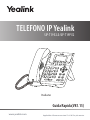 1
1
-
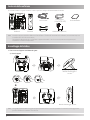 2
2
-
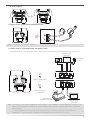 3
3
-
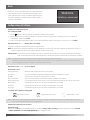 4
4
-
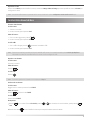 5
5
-
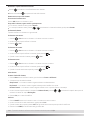 6
6
-
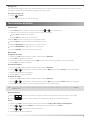 7
7
-
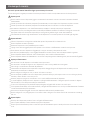 8
8
-
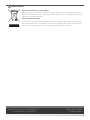 9
9
-
 10
10
-
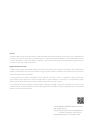 11
11
Yealink SIP-T19 E2 & T19P E2 Guida Rapida
- Tipo
- Guida Rapida
Documenti correlati
-
Yealink SIP-T19 E2 & T19P E2 Guida Rapida
-
Yealink SIP-T21 E2 & T21P E2 Guida Rapida
-
Yealink SIP-T23P & T23G Guida Rapida
-
Yealink SIP-T27P Guida Rapida
-
Yealink SIP-T40G Guida Rapida
-
Yealink SIP-T41S Guida Rapida
-
Yealink SIP-T21 E2 & T21P E2 Guida Rapida
-
Yealink SIP-T42G Guida Rapida
-
Yealink SIP-T23P & T23G Guida Rapida
-
Yealink CP860 Guida Rapida